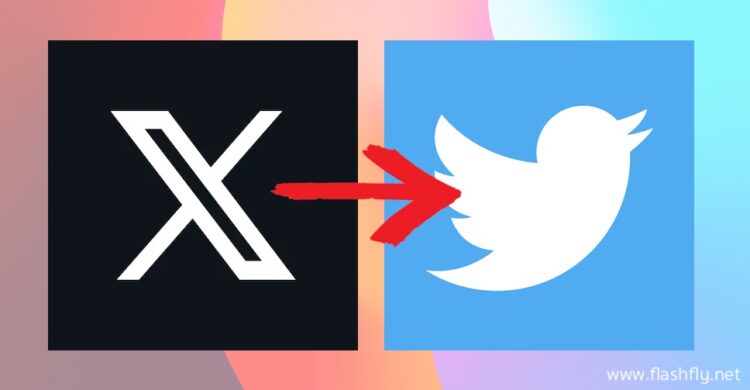สัปดาห์ที่ผ่านมา แอปพลิเคชัน Twitter มีการเปลี่ยนรูปภาพไอคอนจากนกสีฟ้าที่คุ้นตามาครั้งแต่แรก เปลี่ยนเป็นตัว X ตามชื่อบริษัท X Corp. แต่สำหรับเจ้าของอุปกรณ์ iOS ที่ชื่นชอบไอคอนนกสีฟ้ามากกว่า สามารถเปลี่ยนกลับไปใช้ไอคอนเดิมได้ตามขั้นตอนด้านล่าง…

วิธีเปลี่ยนไอคอน X หรือ Twitter สำหรับอุปกรณ์ iOS
สำหรับ iPhone ที่ทำงานบน iOS 12 และเวอร์ชันใหม่กว่า สามารถเปลี่ยนไอคอน Twitter จากตัว X กลับไปเป็นนกสีฟ้า ได้โดยใช้แอป Shortcuts ซึ่งปกติแล้วจะถูกติดตั้งมากับ iOS แต่ถ้าไม่มีหรือลบออกไปแล้ว สามารถดาวน์โหลดได้ฟรีที่ App Store
ก่อนจะเข้าแอป Shortcuts ผู้ใช้งานจะต้องมีไอคอน Twitter แบบเดิมก่อน ซึ่งความจริงจะใช้รูปภาพอะไรก็ได้ที่ต้องการ โดยดาวน์โหลดมาเก็บไว้ในแอป Photos และเมื่อพร้อมแล้วก็ไปดูวิธีการเปลี่ยนไอคอนแอป X กันได้เลย!!
เมื่อเข้ามาในแอป Shortcuts ให้แตะที่ All Shortcuts

แตะปุ่ม + ที่มุมขวาบน เพื่อสร้างคำสั่งทางลัดใหม่

เลือก Open App ที่อยู่ในรายการ Next Action Suggestion

แตะที่ App สีน้ำเงิน ในช่อง Open แล้วเลือกแอป X


จากนั้นแตะไอคอนแชร์ที่แถบนำทางด้านล่าง
แตะที่ Add to Home Screen

หน้าจอถัดมาจะสามารถเปลี่ยนชื่อแอปและรูปภาพไอคอนได้ ในส่วนของ HOME SCREEN NAME AND ICON

แตะรูปภาพไอคอน เพื่อเปลี่ยนรูปภาพ ด้วยการเลือก Choose Photo แล้วเลือกรูปภาพไอคอน Twitter ที่ดาวน์โหลดมาไว้ก่อนหน้านี้

เปลี่ยนชื่อ New Shortcut เป็นชื่อแอปที่ต้องการ (ในที่นี้จะเปลี่ยนเป็น Twitter) เสร็จแล้วแตะ Add ที่มุมบนขวา

เมื่อออกจากแอป Shortcuts มาดูที่หน้าจอหลัก จะพบแอป Twitter พร้อมกับไอคอนในรูปแบบเดิมที่คุ้นตา แต่เมื่อแตะเข้าไป ก็จะเป็นการเปิดแอป X ตามปกติ (ผู้ใช้งานสามารถลบไอคอนแอป X ออกจากหน้าจอหลักได้)